Категории
0
 Употребявани лаптопи
Употребявани лаптопи Употребявани компютри
Употребявани компютри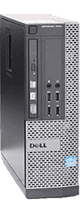
-
ТОП ОФЕРТА
НА СЕДМИЦАТА- DELL Optiplex 7010
- Intel Core i3, 3240
- 4096MB DDR3
- 250 GB SATA
- Slim desktop
- Виж офертата
-
 Употребявани монитори
Употребявани монитори Периферия
Периферия Нова техника
Нова техника Касови апарати
Касови апарати
0
- КОЛЕДЕН БИТАКТОП
- Kozelat B2B
-
Лаптопи
-
Компютри
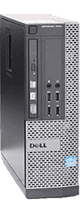
-
ТОП ОФЕРТА
НА СЕДМИЦАТА- DELL Optiplex 990
- Intel Core i5, 2500
- 8192MB DDR3
- 160GB SSD
- MiniTower
- Виж офертата
-
- Монитори
-
Периферия
-
Нова техника
- Касови апарати
- POS системи
- IoT
- ПОДДРЪЖКА

Ъпгрейд към SSD (solid state drive) е най-добрият начин да увеличите скоростта на компютъра си, но какво точно ще се промени в лаптопа Ви, добавяйки SSD? Попаднахме на един малък тест, чиито резултати може да прочете по-долу.
Един от най-често срещаните въпроси е: какво ще се промени в лаптопа Ви, ако му сложете SSD? В опит да отговорим на този въпрос, ще Ви дадем истински пример, показващ колко може да се увеличи скоростта на вашия лаптоп с SSD.
За да се открие колко може да се увеличи скоростта на обикновения лаптоп, е избран лесният начин, включващ поставянето на SSD (в този случай Crucial M4 512 GB SSD) в обикновен лаптоп.
Лаптопът, използван за този тест, е Dell Inspiron 1545, който е бил употребяван в продължение на три години и следователно е започнал да става бавен. С други думи, точно такъв лаптоп, чийто хард драйв има нужда от ъпгрейд към SSD.
За тези от Вас, които се интересуват от компютърните спецификации: старият драйв е бил Hitachi Travelstar 5K320 250GB 2.5-inch SATA 3Gb/s на 5400RPM. Новият SSD е 512 GB Crucial M4 2.5-inch SATA 6Gb/s (SATA III).
Как е тествано?
За да се разбере каква разлика прави SSD на лаптопа, старият Hitachi Travelstar 5K320 HDD е подложен на няколко теста, за да се измери предишната „тромава“ работа. След това хард драйвът е клониран и съдържанието му е копирано на новия Crucial M4 SSD. Тогава е подложен на абсолютно същите тестове, за да може правилно да се изчисли разликата, която SSD прави на лаптопа.
Времевите тестове, на които двата драйва са били подложени, са следните: стартиране на Windows 7; местене на много голяма папка с много файлове в нея (copy и paste в драйва); местене на единичен много голям файл (copy и paste в драйва); местене на малък файл (copy и paste в драйва); зареждане на Windows/Photoshop/Chrome приложенията и накрая и двата твърди диска са преминали теста с оценителната (бенчмарк) програма Crystal Disk Mark.
Ето и резултатите:
- Време за стартиране на Windows 7
Hitachi Travelstar 5K320 HDD: 1 минута и 49 секунди
Crucial M4 SSD: 0 минути и 58 секунди
- Местене на много и големи файлове (2.91 GB)
Hitachi Travelstar 5K320 HDD: 7 минути и 10 секунди
Crucial M4 SSD: 0 минути и 38 секунди
- Местене на много малки файлове (230 МВ)
Hitachi Travelstar 5K320 HDD: 0 минути и 54 секунди
Crucial M4 SSD: 0 минути и 5 секунди
- Местене на много голям единичен файл (1.99 GB)
Hitachi Travelstar 5K320 HDD: 2 минути и 30 секунди
Crucial M4 SSD: 0 минути и 20 секунди
- Стартиране на Microsoft Word 2007
Hitachi Travelstar 5K320 HDD: 39 секунди
Crucial M4 SSD: 9.8 секунди
- Стартиране на Adobe Photoshop Elements 10
Hitachi Travelstar 5K320 HDD: 51 секунди
Crucial M4 SSD: 18.2 секунди
- Стартиране на Google Chrome
Hitachi Travelstar 5K320 HDD: 15 секунди
Crucial M4 SSD: 7.1 секунди
Оценяване
Използвана е програмата Crystal Disk Mark, за да се оценят двата драйва. Crystal Disk Mark оценява последователните скорости на четене и писане на случайните 512 КВ, 4 КВ, 4 КВ (Queue Depth=32) скорости на четене/писане.
Заключение
Клонирането и разменянето на HDD за SSD е просто упражнение за повечето лаптопи със SATA съединител. Просто включете USB информационния кабел и оставете клониращата програма да си свърши работата. Физически, разменяйки твърдите дискове, би трябвало да е достатъчно лесно, ако отворите на драйвовете Ви са лесно достъпни, няма да отнеме и пет минути. Развинтете го, сложете новия драйв и заредете лаптопа си. Разбира се, не всички лаптопи са лесни за ориентиране, но повечето от големите марки лаптопи (които са подходящи) ще се справят със смяната на SSD с малко проблеми.
Веднъж когато размените HDD с SSD, разликата веднага се забелязва. Докато очаквате, известно време да се взирате в стартиращия екран на Windows, ще бъдете приятно изненадани от това колко бързо ще се зареди Windows, в сравнение с преди и колко бързо ще отваряте програмите, от които се нуждаете, след като стартирането е приключило.
Накратко казано, статистиките не лъжат. Ако размените стария си хард диск с SSD, всичко което правите на лаптопа Ви ще бъде много, много по-бързо.
- Публикувана от : Бисер Киров
- Oct 28, 2015
- Категория: Лаптопи, Компютри






 POS системи
POS системи
 Умни Устройства
Умни Устройства


